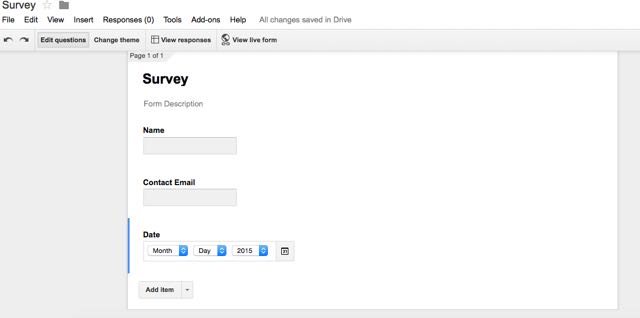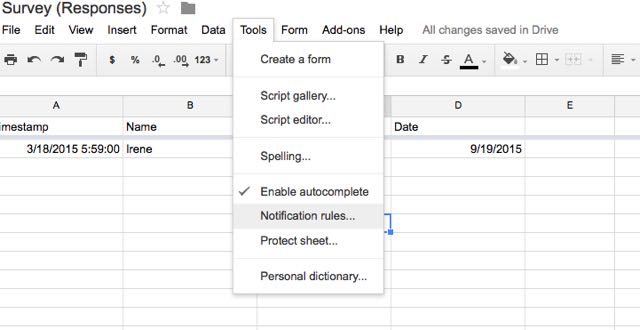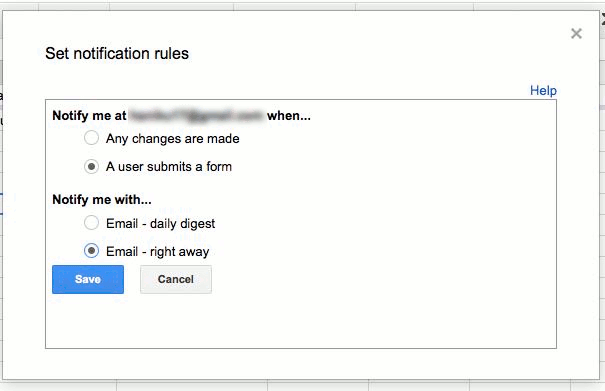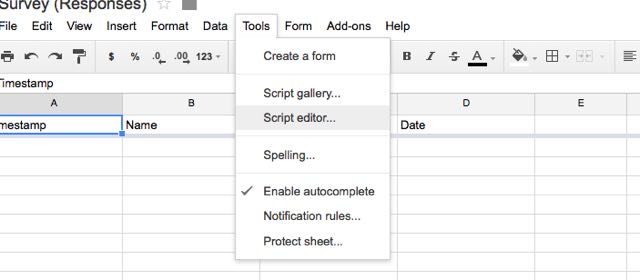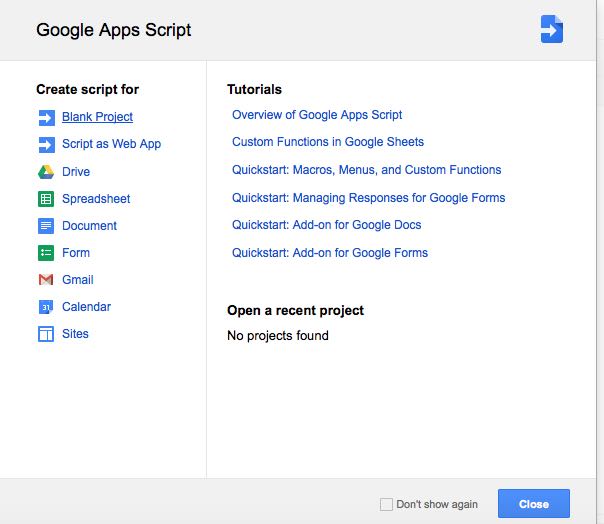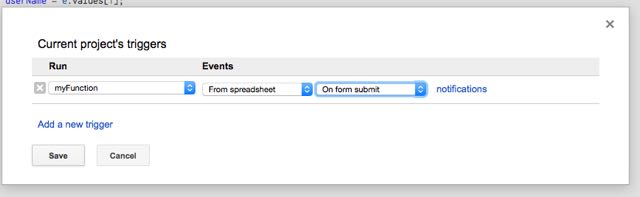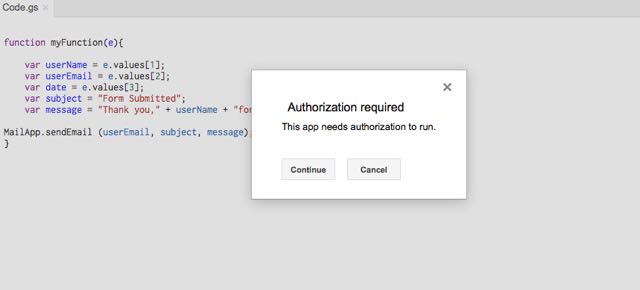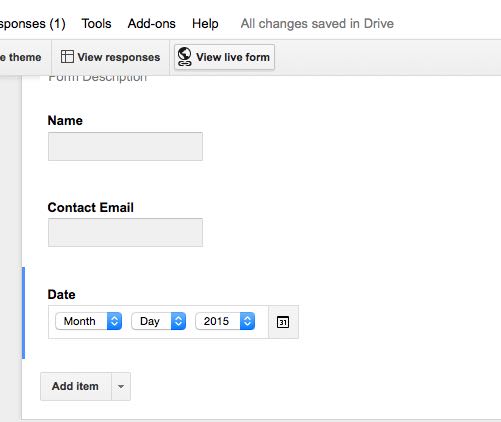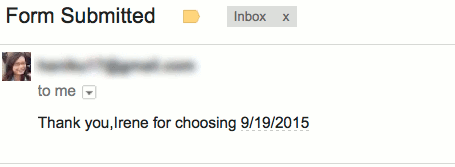Apakah Anda ingin membuat sebuah fitur member pada blog Anda? Atau Anda membutuhkan untuk mengorganisasi sebuah peristiwa penting untuk kantor Anda dimana semua orang membutuhkan informasi tersebut? Dengan Google Forms Anda dapat membuat sebuah form online hanya dalam hitungan menit dan mengirimkannya melalui email atau bahkan Anda ingin menanamnya ke dalam blog Anda. Simak langkah-langkahnya yang akan saya bagikan dalam artikel kali ini.
1. Membuat Form
Pertama, buat Google Form Anda. Dalam postingan ini, kita akan menggunakan form yang sangat sederhana.
2. Mengatur Pemberitahuan
Carilah spreadsheet dimana seluruh respon tersimpan. Klik “View Responses” Jika Anda berada dalam spreadsheet, klik pada “Tools” lalu pilih “notification rules” pada menu drop-down. Ingatlah bahwa pemberitahuan ini akan dikirim ke email Anda.
Selanjutnya Anda dapat memilih waktu pengiriman pemberitahuan. Jika dibutuhkan respon yang mendesak, saya rekomendasikan Anda untuk memilih “Email – right away”
3. Menambahkan kode untuk konfirmasi email
Jika Anda juga ingin untuk mengirim sebuah konfirmasi email kepada pengguna setelah menyerahkan form. Untuk konfirmasi email ini, pada respon spreadsheet, klik “Script editor”
Selanjutnya pilih Blank Project ketika Anda akan menggunakan kode untuk spesifikasi form.
Setelah Anda memilih sebuah blank page, pastikan bahwa Anda telah menghapus seluruh kode yang ada di dalamnya dan memulai dengan lembar kerja yang kosong. Salin kode di bawah ini:
function myFunction(e){
var userName = e.values[1];
var userEmail = e.values[2];
var date = e.values[3];
var subject = "Form Submitted";
var message = "Thank you," + userName + "for choosing " + date;
MailApp.sendEmail (userEmail, subject, message);
}
4. Pengaturan trigger untuk mengirim konfirmasi email secara otomatis
Hal lain yang penting dalam langkah ini yaitu pengaturan trigger. Carilah “Resources” lalu pilih “Current Project’s Triggers” Maka akan muncul tampilan seperti di bawah ini:
Pilih opsi seperti yang ditunjukkan dalam foto. Setelah memilih “Save“, Anda harus mengautorisasi untuk menjalankan kode di bawah ini:
Klik “Continue” untuk menyelesaikan pengaturan kode dan trigger.
5. Pengecekan Kode
Jangan membagikan Google Form Anda secara umum (public). Pada langkah terkhir ini sangatlah penting, Anda dapat memperbaiki apapun sebelum form Anda ditampilkan. Anda dapat kembali pada form Anda dan klik “View live form“. Selanjutnya, isi form lalu pilih tombol “submit“.
Bukalah akun Gmail Anda. Di dalam kotak masuk Anda memiliki konfirmasi email dengan subjek “Form Submitted” atau subjek apapun yang Anda tuliskan. Di bawah ini pengecekan penerimaan email dengan mengetes form dan kode konfirmasi.
test iklan adalah sebuah alat yang sangat nyaman dan mudah digunakan siapa saja, khusunya untuk sebuah situs besar dan kegiatan bisnis dimana membutuhkan kecepatan dan ketepatan serta efisiensi waktu dan kinerja. Bagaimana? Mudah bukan untuk membuat pemberitahuan email melalui Google Forms? Sampaikan opini Anda melalui kolom komentar 🙂